Способы удаления всплывающих окон Openload.co
Примерно днем ранее, в июне 2019 года, Openload.co был недоступен без объяснения причин. Тоже не в первый раз. Он также был отключен по той же причине в 2016 году в соответствии с законом DMCA. Пользователи Mac, которые использовали этот сайт, часто получают слишком много всплывающих окон Openload.co: в этой статье мы рассмотрим, как их удалить.
Openload — это облачное хранилище, поставщик потоковой передачи и загрузки. За исключением того, что эта компания не пытается быть Box или YouTube или их гибридом.
Openload популярен среди людей, которые необычно хотят обойти законы об интеллектуальной собственности. В некотором смысле, даже с YouTube, Netflix и Spotify это современный LimeWire. Сайт обмена файлами и потоковой передачи, который работает на периферии. В этой статье мы рассмотрим, почему это проблема для пользователей Mac, и что можно сделать, чтобы исправить нежелательные всплывающие окна и взломы браузера.
Почему Openload вызывает проблемы у пользователей Mac?
Это популярный сайт, который ежемесячно посещают около 330 миллионов человек. По данным канадской компании по управлению широкополосным доступом Sandvine, Openload отвечает за 0,8% всего видеотрафика в Интернете. Он особенно популярен в Азиатско-Тихоокеанском регионе, а также в регионах Европы, Ближнего Востока и Африки.
Однако это вызывает проблемы у всех, кто сталкивался с этим веб-сайтом или использовал его. Это законный веб-сайт и компания, но те, кто преследует враждебные и вредоносные намерения, злоупотребляют им в своих целях.
Openload может быть проблематичным по нескольким причинам:
- Эксперты по кибербезопасности обнаружили, что злоумышленники и хакеры время от времени используют веб-сайт Openload для развертывания программного обеспечения для майнинга криптовалюты (таким образом используя ЦП или ГП зараженного Mac для майнинга криптовалюты без согласия пользователя);
- Всплывающие окна Openload содержат или, как известно, содержат потенциально нежелательные программы (ПНП), взламывают браузеры или используются для взлома браузеров с помощью вредоносных инъекций Javascript;
- Всплывающие окна Openload могут использоваться для кражи данных в чужих руках, а также могут быть вторжением и раздражающими действиями.
Предполагая, что вы не хотите, чтобы Mac был заражен нежелательными всплывающими окнами или программами, которые используют вашу вычислительную мощность для майнинга криптовалюты, давайте посмотрим, как вы удаляете всплывающие окна Openload.

Как удалить всплывающие окна Openload с Mac?
Из-за жалоб DMCA веб-сайт Openload был закрыт примерно на 24 часа ранее, в июне 2019 года. Из-за большого количества полученных жалоб его теперь трудно найти через поисковые системы.
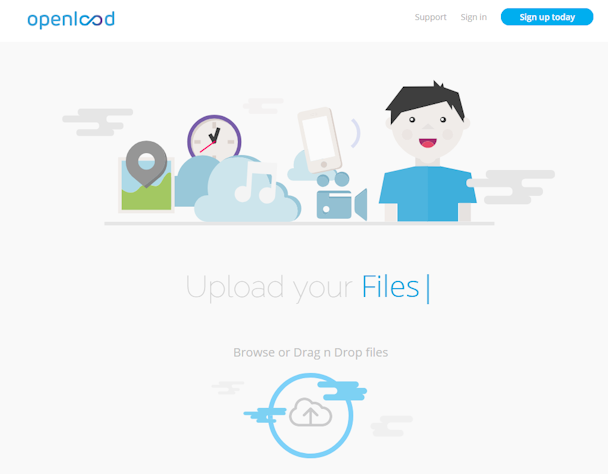
Однако для тех, кто недавно был заражен всплывающими окнами или другим нежелательным программным обеспечением с этого сайта, вам необходимо удалить эти всплывающие окна из веб-браузеров. Есть два способа удалить из Openload то, что вам не нужно.
Вариант 1: Быстро и легко
- Загрузите CleanMyMac X (сделайте это здесь, бесплатно)
- Нажмите на вкладку Удаление вредоносных программ
- Позвольте CleanMyMac X сканировать плагины и расширения браузера (все, что есть в Openload, будет отображаться);
- Теперь пусть безопасно удалит эти
Вариант 2: вручную
Любые расширения, всплывающие окна и плагины от Openload появятся в разделе расширений браузера в настройках вашего браузера. Выполните следующие действия, чтобы удалить их:
#1: Удаление из Safari
- Перейдите в Safari > Настройки
- Нажмите на расширения
- Выберите расширение, которое вы не узнаете (что-нибудь из Openload)
- Нажмите Удалить
- Подтвердите, что вы хотите удалить расширение
# 2: Удалить из Chrome
- Откройте Chrome
- Зайдите в меню в вашем браузере
- Нажмите «Дополнительные инструменты» > «Расширения».
- Выберите расширение, которое вы не узнаете (например, из Openload)
- Нажмите Удалить
- Подтвердите, что вы хотите удалить его.
#3: Удалить из Firefox
- Откройте Firefox
- Зайдите в меню в вашем браузере
- Нажмите на вкладку «Диспетчер надстроек».
- Выберите расширение, которое вы хотите удалить (например, из Openload)
- Нажмите Удалить

Браузеры — не единственное место, где прячутся эти расширения. Теперь вам нужно просмотреть целую кучу папок, чтобы убрать это раздражение из вашей системы macOS:
- /Приложения
- /Библиотека/Поддержка приложений/SIMBL/Плагины
- /Библиотека/Интернет-плагины
- /Библиотека/LaunchAgents/
- /Библиотека/ScriptingAdditions/
Всегда будьте осторожны при удалении чего-либо, в чем вы не уверены. Всегда есть риск, что вы можете удалить то, что вам действительно нужно.
После удаления любых нежелательных расширений всегда стоит сбросить настройки браузера или даже перезагрузить Mac, чтобы удалить все, что осталось в файлах cookie и настройках кеша.
Как упоминалось ранее, CleanMyMac X может быть полезным приложением для обнаружения фоновых приложений, потребляющих много памяти, а также нежелательных плагинов и всплывающих окон браузера. Вы можете проверить, как это работает в вашем случае с бесплатной версией. В качестве меры предосторожности вам следует следить за своим каталогом Launch Agents — это один из тех шлюзов, которые вирусы используют для проникновения на ваш Mac.




